Live Photo — это функция на iPhone, которая позволяет сохранить фотографию и небольшое видео, снятое в момент съемки. Когда вы делаете Live Photo, ваш iPhone снимает 1,5 секунды видео вместе с фотографией, которое автоматически объединяется в движущееся изображение.
Живая фотография отображается так же, как и другие фотографии в галерее. Вы можете нажать и удерживать ее, чтобы увидеть небольшой фрагмент видео, позволяющий воспроизвести момент, запечатленный на кадре.
Когда вы загружаете Live Photo в сообщение Instagram, оно автоматически преобразуется в обычную фотографию. Живая фотография будет отображаться как видео, если вы добавите ее в свою историю Instagram. Далее я опишу, как сделать Live Photo, а затем шаги по его загрузке в Instagram.
Как сделать живую фотографию?
Первым шагом является создание Живой фотографии. Для этого необходимо выполнить следующие шаги:
- Откройте приложение «Камера» на iPhone.
- Нажмите на стрелку вверху, чтобы открыть панель.
- Коснитесь значка «Живое фото».
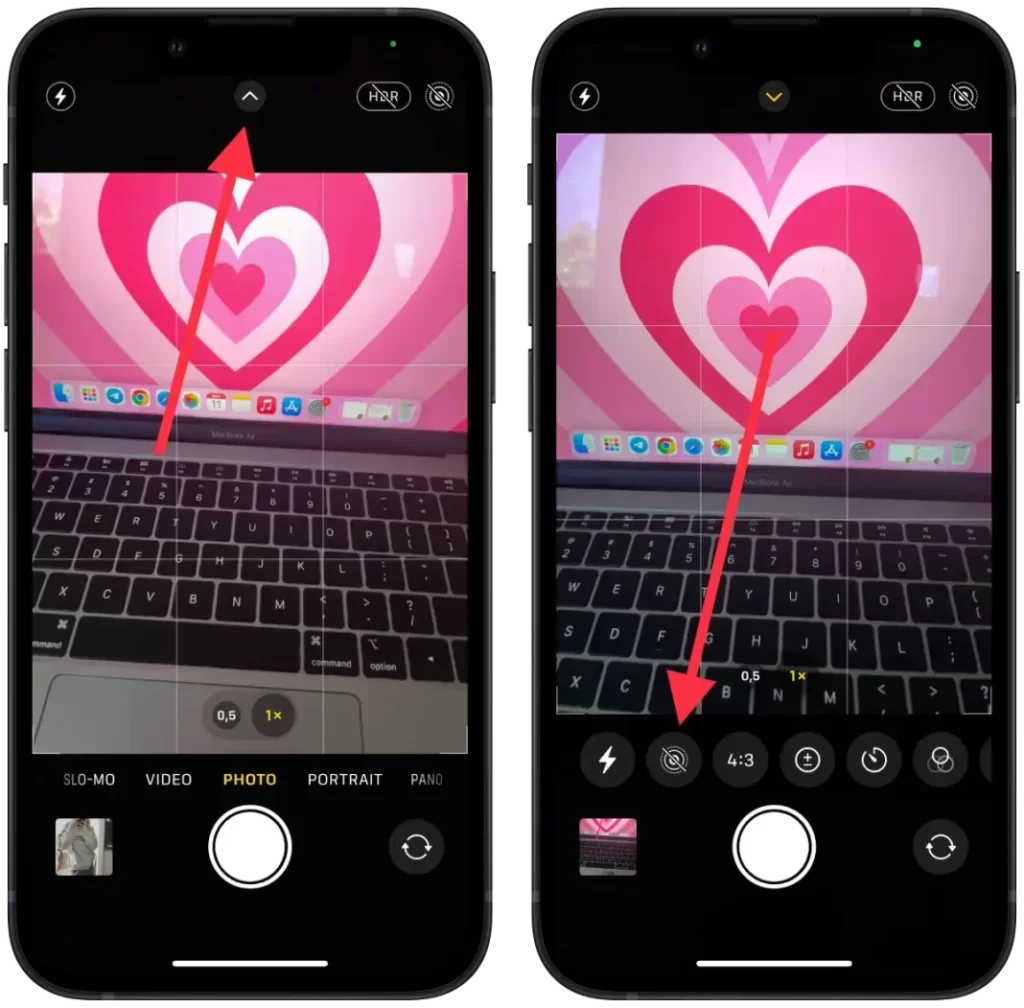
- Выберите «Live on», чтобы отобразить значок желтого цвета.
- Фотографируйте как обычно — просто нажмите кнопку спуска затвора.
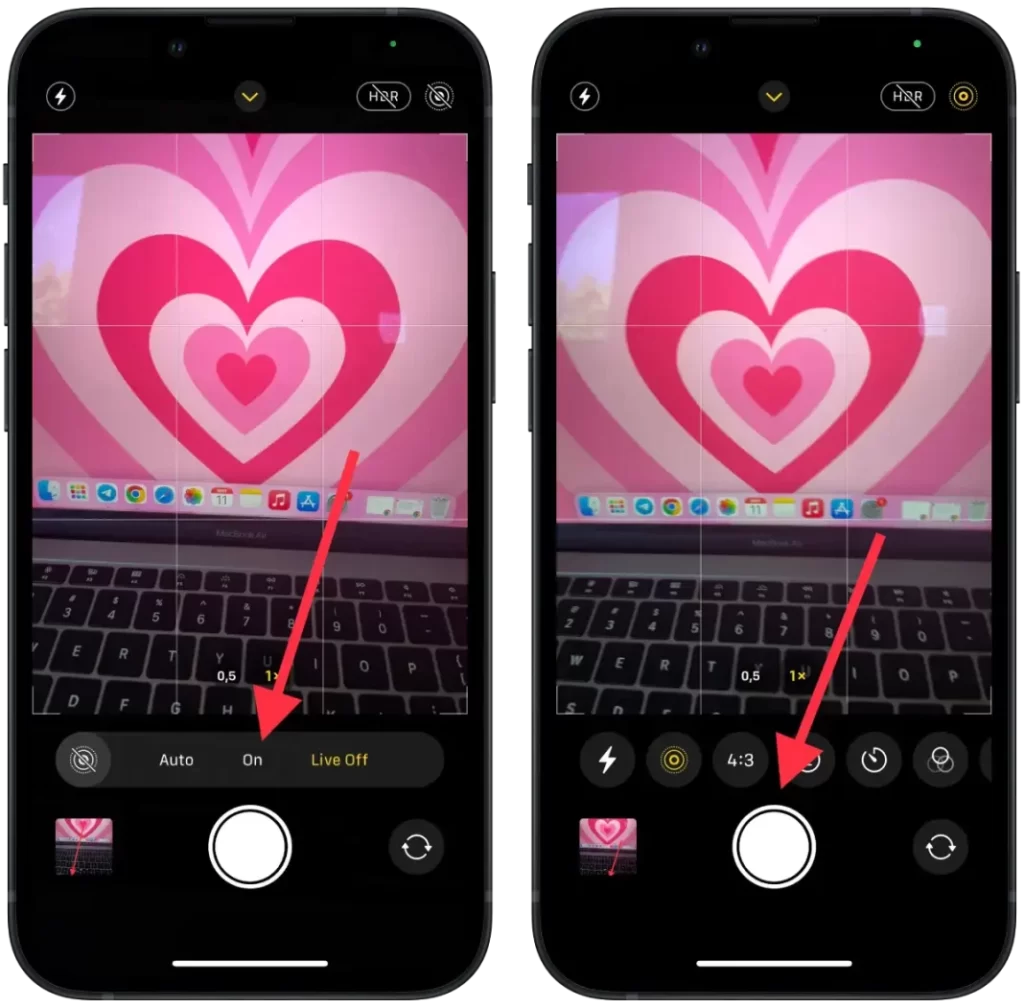
Вы также можете нажать на значок «Live on» в правом верхнем углу, если он отображается. Теперь ваша «Живая фотография» сохранена на вашем iPhone и готова к использованию в Instagram или других социальных сетях.
Важно отметить, что Live Photo занимает больше места на устройстве, чем обычные фотографии, поскольку они включают видеоклип. Если вы часто пользуетесь этой функцией, вам может понадобиться регулярно освобождать место на iPhone.
Что нужно сделать, чтобы опубликовать Instagram Story как Live-фото?
Если вы загрузите Live Photo как обычный пост в Instagram, он будет отображаться только как статичная фотография без динамического эффекта. Это происходит потому, что Instagram не поддерживает прямую загрузку Live Photo в формате .MOV.
Чтобы ваша живая фотография отображалась в виде видео с динамическим эффектом, вы можете загрузить ее как историю Instagram. Для этого вам нужно выбрать эффект «Бумеранг». Это преобразует вашу живую фотографию в видео в формате .MP4, которое будет отображаться как история, активируемая движением.
Boomerang — это функция в приложении Instagram, которая позволяет создавать короткие видеоролики, повторяющиеся по кругу. В отличие от обычного видео, которое воспроизводится от начала до конца, а затем останавливается, бумеранг повторяется в обратном направлении, создавая эффект «возвращения назад».
Чтобы добавить Live Photo в свою Историю, необходимо выполнить следующие действия:
- Откройте приложение Instagram.
- Проведите пальцем вправо, чтобы открыть окно «История».
- Затем выберите нужное Живое фото.
- Затем щелкните значок «Бумеранг».
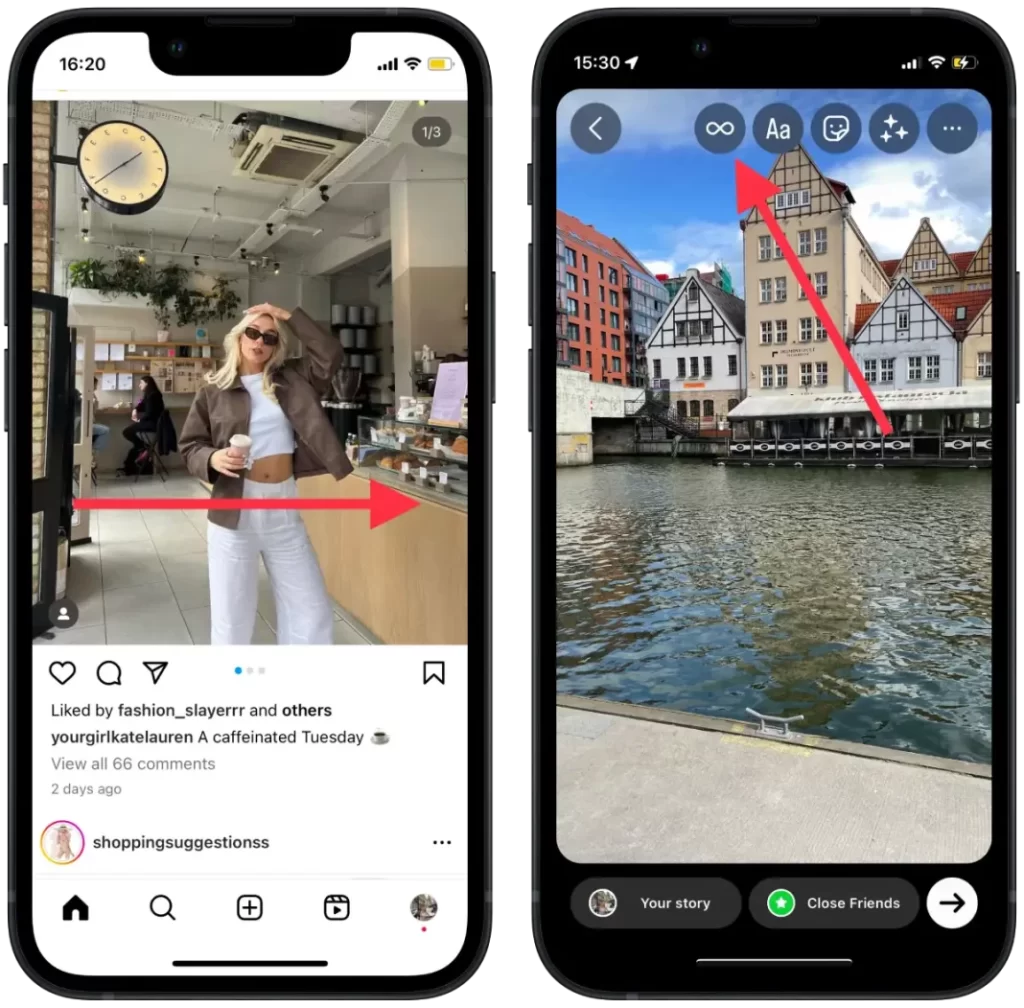
- Внизу находится ползунок. Вы можете изменить продолжительность «Живого фото», а затем нажмите кнопку Готово.
- Затем нажмите на значок «Ваша история», чтобы опубликовать ее.
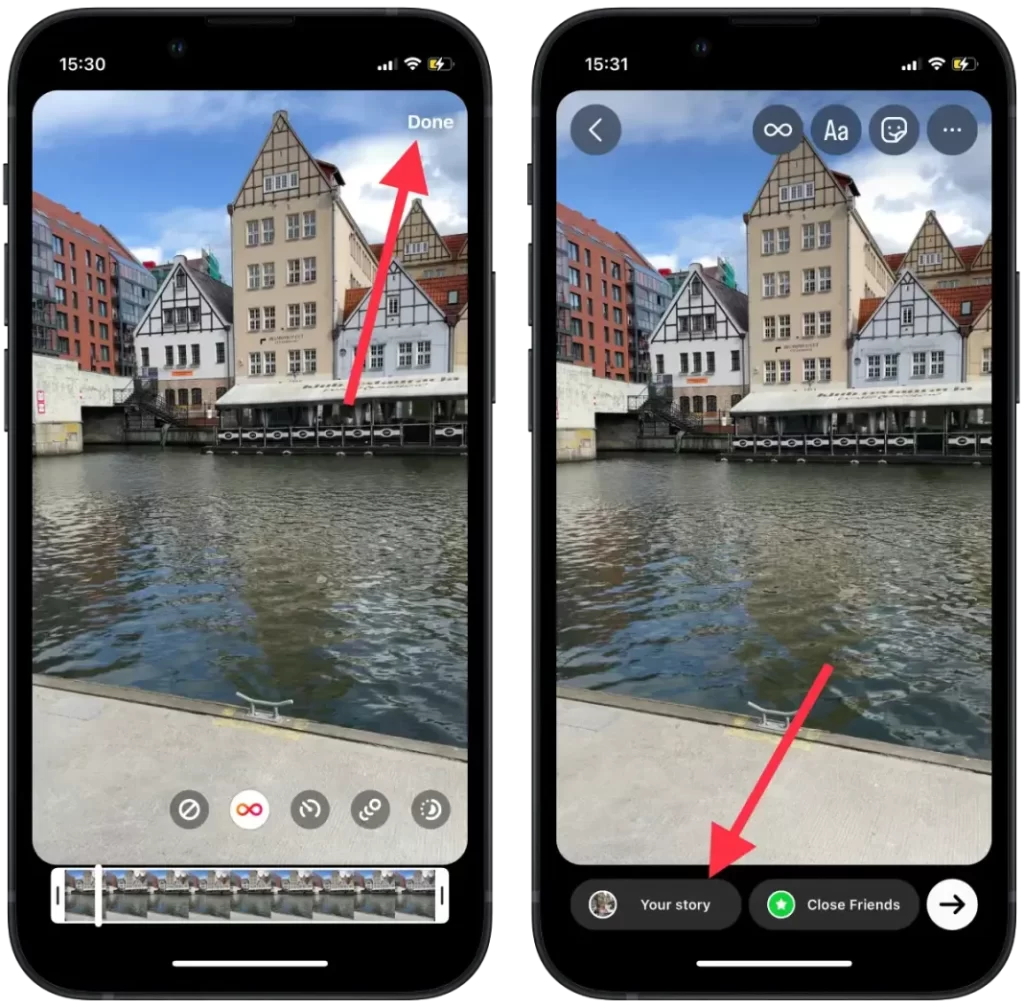
Таким образом, загрузка Live Photo в качестве истории Instagram с помощью функции Boomerang — это самый эффективный способ поделиться динамическим эффектом Live Photo со своими подписчиками.
Как настроить включение Live Photo по умолчанию в любое время?
Если вы всегда включаете функцию Live Photo при съемке, вы также можете сделать ее по умолчанию в настройках камеры. Это позволит вам сохранять больше моментов Live Photo и легко редактировать их в будущем, добавляя дополнительные эффекты и анимацию.
Если вы хотите, чтобы функция Live Photo всегда была включена по умолчанию при съемке фотографий на устройстве iPhone, ее можно настроить в меню Настройки камеры. Выполните следующие действия:
- Откройте приложение «Настройки» на iPhone.
- Прокрутите вниз и нажмите на «Камера«.
- Выберите опцию «Сохранить настройки«.
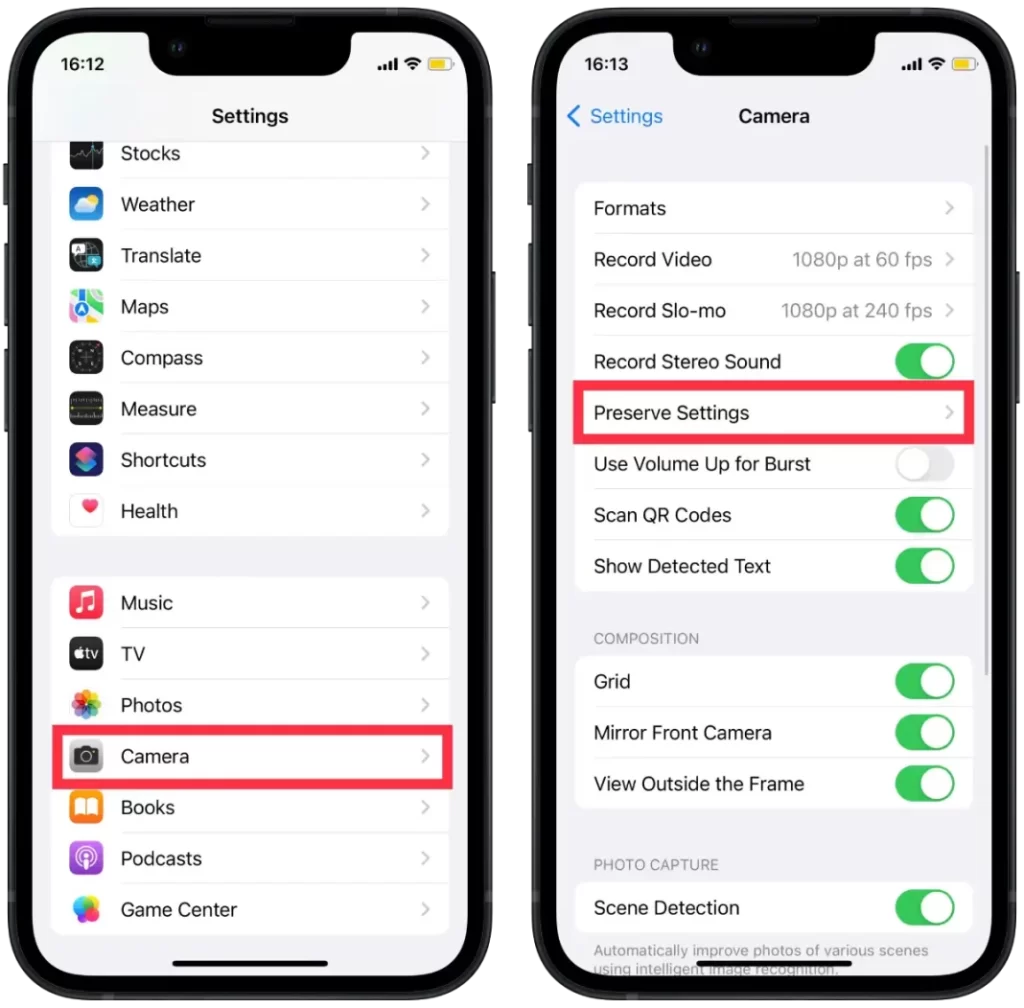
- Затем активируйте раздел «Живое фото«.
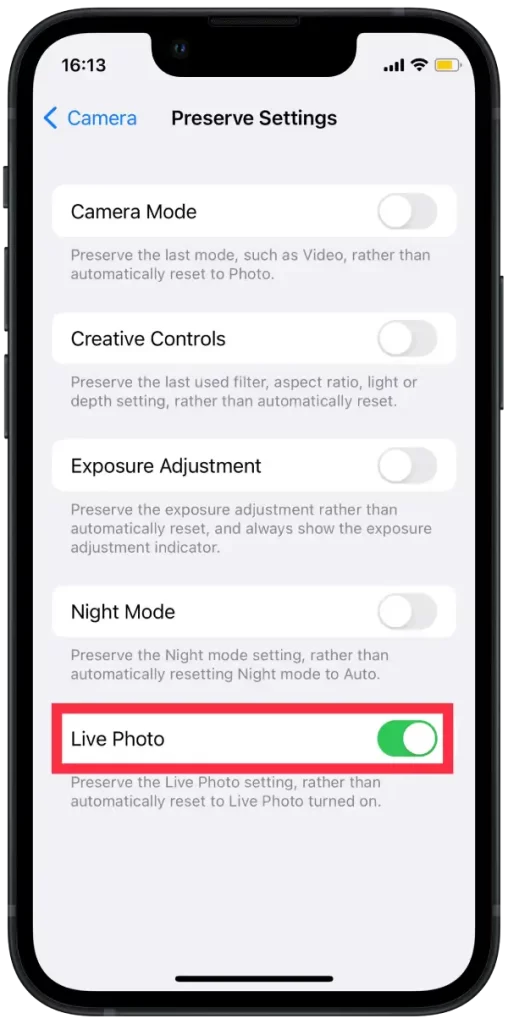
После настройки этих параметров функция Live Photo будет включаться автоматически при каждом открытии камеры на устройстве iPhone. Это позволит вам сохранить больше моментов с друзьями и семьей в формате Live Photo, который оживит ваши фотографии и придаст им дополнительную выразительность и душевность.
Потому что если эта опция не была включена при съемке фотографии, вы не сможете добавить эффект Live Photo впоследствии. Но вы можете сделать обычную фотографию с помощью Live Photo, поэтому лучше активировать эту опцию.




